SIGURNO VAM SE BAR JEDNOM DESILO: Kako najlakše da vratite zaboravljenu šifru? (VIDEO)

Međutim, ne treba se plašiti ovoga, jer vaš računar čuva sve te podatke i lako im možete pristupiti, potrebno je samo da uđete u određena podešavanja.
Kako pronaći Wi-Fi šifru na računaru?
Idite na Windors Start meni i kucajte „cmd“;
Kliknite desni klik na rezultat pod nazivom „Command prompt“ i potom na „Run as administrator“;
U novom prozoru ukucajte „netsh wlan show profiles“ i pritisnite Enter;
Ponovo ukucajte „netsh wlan show profile ‘naziv mreže’ key=clear“ samo upišite naziv svoje Wi-Fi mreže;
Nađite šifru u odeljku „Key Content“, prenosi „City Magazin“
Forgot Wifi password ? pic.twitter.com/7hkfECMffi
— Hidden Tips (@tipsNmotivation) March 20, 2023
Postoji još jedan način koji je još brži:
Za Windows 11, idite na Start>Control Panel>Network and Internet>Network and Sharing Center, a za Windows 10 na Settings>Network & Internet>Status>Network and Sharing Center;
Kliknite na naziv Wi-Fi mreže označen plavom bojom;
Idite na Wireless Properties>Security tab;
Kliknite na „Show characters“ i u polju „Network security key“.
Latest from Hi-Tech

Izmišljali teške bolesti, lažirali sopstvenu smrt…: Ovi influenseri bili su spremni na najgnusnije poteze zbog popularnosti i slave

Ovako je Milica Todorović izgledala na početku karijere! Imala je samo 14 godina kada je zapevala na audiciji i oduševila sve! (VIDEO)

Zahtevni su i neiskreni: Ova 4 znaka važe za najgore u ljubavnim vezama

Savršene lokne za samo 5 minuta: Za ovim beauty trikom tiktokerke su poludele! (VIDEO)

Teodora pokazala brutalnu figuru, snimkom iz teretane zapalila mreže: Evo čemu duguje zahvalnost za savršen izgled! (FOTO)




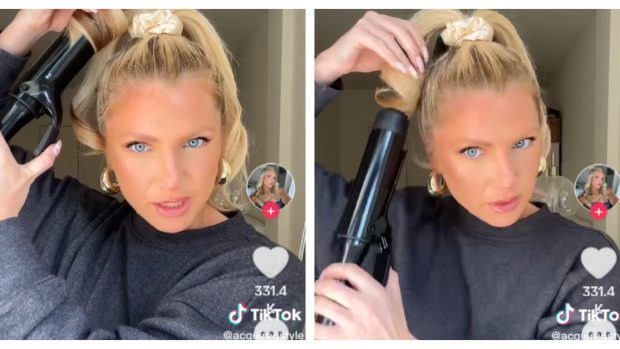





Comments (0)
There are no comments. Be the first and leave a comment.